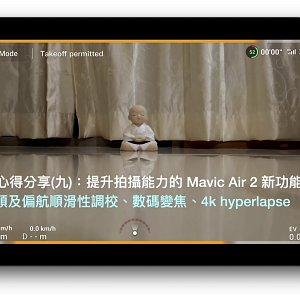對攝影人來說最重要的是什麼?通常他們會說是相機或鏡頭。豪擲千金買相機或鏡頭就買得爽快,但電腦的配置可能很差。有些攝影人本身不太懂得電腦。很多人買硬碟只是一隻一隻赤裸裸的加上去,未有硬碟需較其他電腦元件加倍呵護的意識。硬盤是有機會因老化或環境因素自然損壞的,或會不幸遇上火災或水浸全數盡毀。電腦亦有機會中病毒,如果是欠缺防範於未然的意識,到出事時便已太遲了,損毀的檔案可能無法復原。一般人買電腦或替電腦升級,只會關心 CPU、顯示咭及多少 GB RAM,卻忽略了最慢的儲存系統其實是需要特別關注的。除效能外,更重要的是儲存系統需要獲得特別保護,以保障使用電腦的目的,就是建立、處理、維護及傳輸信息資產。
攝影人的儲存及備份究竟應該如何做才是最好?以下影片及本文會為你詳盡拆解。
電腦那一個元件最重要?
電腦內那一個元件最重要?CPU? GPU? RAM? Monitor? Hard Disk?打遊戲機的人會說是GPU,顥示器也十分重要,因為需要高速的刷新幀率。如果是後製相片,可能會選擇一個高色準的顯示器。後制影片的就需要快的 GPU 以及充足的 RAM。3D Graphics 製作者也同樣需要快的 GPU 及充足的 RAM,也需要強勁的CPU。其實大家也忽視了很重要的一點。電腦作為一個資訊系統 (Information System),如果沒有了信息資產 (Information Asset),其他元件多厲害又如何呢? 其實最重要就是負責儲存的元件。一個丟失了所有相片的攝影人,你什麼也不是!因此,保障信息資產 (Information Asset) 至關重要!稍後我會談不同的保護方案,各有優點及缺點,最後會有一個總結。
信息資產所面對的威脅
1. 電腦病毒、勒索軟件 (ransomware,例如 WannaCry)
2. 硬盤老化、Bad Sector (損毀磁區)、環境因素 (例如磁場)
3. 災害 (例如火災)
4. 丟失、被竊
5. 人為操作失誤
真實個案分享
1. 同事妻子的朋友的公司的主要伺服器中了勒索病毒,被要求繳付一千二百萬港元贖金,否則所有數據將不能復原!你會懊悔為何不做好離線備份!
離線備份與在線備份有什麼分別呢?在線是指連接着電腦的硬盤,而離線是指沒有連接着電腦的硬盤或者是放在雲端的檔案。若果遇上勒索病毒,連接着電腦的硬盤也會被加密。若果 NAS 也中了病毒的話,有機會 NAS 內的資料也會被清除或加密,如持續更新防毒軟件的病毒定義檔、每天進行掃瞄及頻密打補丁的話,中毒的機會較電腦低。若果檔案放了在 iCloud、Google Drive、OneDrive 或 Dropbox,一般也不會被加密 (除非設定了檔案定時自動同步至雲端)。若果 USB 於儲存檔案後從電腦拔掉,也視為是離線備份。USB 內的檔案也不會被病毒破壞或加密。
2. 某星級攝影導師的硬盤出現問題,無法讀取資料。經繳付 8000 港元後,也只能修復一半數據!事件發生後,她買了一台 NAS,學懂了怎樣好好保護心血傑作。
"浪慢" 何價
浪費畢生的心血:主要原因是沒有做好備份,亦沒有做好版本管理 (versioning),令畢生拍的相片付諸流水。若果丟失了一部手提電腦,也只是萬多兩萬港元,但畢生的相片絕對不只這個價值。
慢速存取等過世:即使買了網絡儲存裝置 (NAS),如果不懂得設置的話,效能可能會很差。如果儲存系統的速度太慢,會影響使用電腦的效率。Input/Output (IO) 是電腦系統最慢的部份,很多時都會出現 CPU 等待 IO 的情況,是系統的樽頸位。故此,升級儲存系統一般能提升整體電腦的效能。
選擇備份系統的原則
1. 安全性 – 容錯能力(e.g. RAID), 復原能力(e.g. versioning)
2. 速度 – 固態硬碟(SSD), 硬碟; 內置, DAS, NAS, 雲端
3. 性價比 – $/TB, 功能(例: media server), 穩定性, 釋放CPU
4. 擴展能力 – 可擴充容量
1. 內置式儲存 Internal Storage
1A) 內置硬碟
這是最原始、最傳統的組態,就只有內置硬碟而已。存取速度偏低但性價比高。由於底板一般只有兩三組插頭,故此擴展能力低。硬碟完全不受保護,安全性也低。

1B) 內置SSD
內置 SSD 的存取速度超高。安全性與內置硬碟一樣均屬於低,如果資料被加密了便無法復原。必須留意 SSD 的寫入數據量是有上限的,消費者一般使用的是 500 至 600 TBW (Terebytes Written),快則兩三年,慢則十年八年壽命便已到了盡頭,視乎使用多寡。需留意有些底板只有一條插槽可插 SSD,有些較新的底板則有兩至三條插槽,而且支援 M.2 NVMe Gen4,最高速度是 5GB/s,而較舊的 Gen3 也支援 3GB/s。至於再舊一些的底板,只支援 SATA 3 標準,最高只能達 600MB/s。

2. 直連式儲存 Direct Attached Storage (DAS)
2A) DAS – 外置硬碟(不具備容錯)
這是最常見的組態,只是直接駁一隻硬盤至電腦。如果硬盤壞了便全軍覆沒,因此安全性低。速度較內置的硬盤慢。好處是性價比頗高(接近但不及內置硬盤)。擴展能力較內置強,因為可以增加外置硬盤至其他 USB / Thunderbolt 3 埠。

2B) DAS – 外置硬碟 (RAID 0, 不容錯)
含有兩個硬盤,以 RAID 0 組態連結。數據交替寫入兩個硬盤,如其中一個硬盤壞了,另一個硬盤便無法獨立生存。故此,故障率是單碟機的兩倍。如出事,數據便無法復原,安全性比單碟機更低。優點是速度較高,幾乎是單碟機的兩倍。性價比較單碟機低,因涉及額外的 RAID 構建。擴展能力與單碟機一樣,均屬中等。

2C) DAS – 外置硬碟 (RAID 1, 容錯)
RAID 1 是有容錯能力的雙碟系統。數據同時寫入至兩隻硬碟,令雙方均是自己的鏡像。如其中一隻硬碟損毁,另一隻硬碟可繼續獨立運作,故安全性較單碟或 RAID 0 高。不過速度會較單碟機低。可用容量只有總容量的一半,故此性價比偏低。此方案較受新手歡迎,因為可以即插即用,不需作特別設定。

2D) DAS – 外置SSD(不具備容錯)
外置 SSD 較內置的慢,因受限於擴展盒的介面傳輸能力,可能不及內置 SSD 的一半,不過相較硬盤已算很快了,起碼快超過10倍。安全性問題與單碟機一樣,若被勒索病毒加密的話便無法復原。性價比與內置 SSD 一樣,均屬於低,價格是硬盤的 10 倍或以上。

3. 網絡連接儲存 Network Attached Storage (NAS)
3A) 只用NAS儲存 – RAID 1 (容錯 x1)
與外置的雙碟硬盤一樣行 RAID 1,安全性比較高,速度較單碟機慢。由於涉及 NAS 本身的成本,性價比較低。由於 RAID 1 只限於兩隻硬盤,此組態的擴展能力偏低。

3B) 只用NAS儲存 – RAID 5 (容錯 x1)
RAID 5 最少需要三隻硬碟,是每一隻硬碟輪流寫入的,最後會寫入 Parity bit 以實現容錯。若果其中一隻損壞的話,可插入一隻新的硬碟,然後運行數據復原。至於速度,乃視乎硬碟的數量,越多硬碟的話傳輸速度會更快。此外性價比亦是越多硬碟,性價比便會越高。因為可用容量是硬碟總數減一。即是說,如果只有三隻 8TB 硬碟,可用容量只有 16TB,效益只有 66%。如果有六隻 8TB 硬碟,可用容量便有 40TB,效益達 83%。

3C) 只用NAS儲存 – RAID 6 (容錯 x2)
RAID 6 與 RAID 5 不同,可容許兩隻硬碟同時出事。即是說如果出事的話,只需換過兩隻新的硬碟便可復原了。RAID 5 的限制是不可以同時多過一隻硬碟出事。不過其實兩隻硬碟同時出事的機會率極低。即使發生了,數據也可能成功修復。最重要的是平時硬盤要預留較多的空位,不要長期近乎爆滿。RAID 6 的速度比 RAID 5 慢,性價比也較低,因為可用硬盤容量是總硬盤數量減兩隻。至於擴展性,一般是增加 Extension NAS 來實現,擁有一定的容量擴充能力。

3D) 只用NAS儲存 – RAID 10 (容錯 x1)
RAID 10 合併了 RAID 0 及 RAID 1 的優點,即既享有 RAID 0 的速度,同時享有 RAID 1 的容錯。但是性價比較低,因為可用容量只有總容量的一半。安全性則與 RAID 1 相若,但速度是 RAID 1 的 2 倍。

4. 混合型同步儲存 Hybrid Sync Storage
4A) 內置SSD + NAS sync
這是筆者憑自身經驗及親身體會出來的新方案。重點是先設定好 SSD 至 NAS 的單向同步 (One-way Sync),當工作檔案抄入 SSD 時,便會自動同步至 NAS 內。而 NAS 需啟用 versioning,以保留舊版本的變更,並揀選 B-Tree File System (btrfs) 以實現較節省空間的 versioning 複本,以免沒有變更的檔案於每次儲存舊版本時,需要佔用雙倍的空間。好處是即使遇到勒索軟件將所有的檔案加密,最多只是耗用一個版本的容量來儲存被加密的檔案,而沒有問題的舊檔案不會被覆寫,則可以隨時用來復原系統。
而且,單向同步 (One-way Sync) 的好處是當工作完成後,便可清除 SSD 內的檔案以釋放珍貴的 SSD 容量,而不會將此刪除動作同步至 NAS 內。即是說,NAS 仍會保存之前由 SSD 同步過來的檔案。由於工作不是直接使用 NAS,而是使用 SSD,故此存取速度非常高。加上檔案即時同步至 NAS,並保存不同的版本,故此安全性屬於高。缺點是欠缺離線備份,無法抵禦火災或極端病毒攻擊的威脅。另一缺點是涉及較單盤機貴的 SSD 及 NAS,性價比較低。

4B) 內置SSD + 外置SSD + NAS sync
與以上方案差不多,只是如果沒有條件增加內置 SSD 的話,以外置 SSD 來擴展容量。速度雖沒有如內置 SSD 般高 (可能不及一半速度),但相較硬盤或直接連結 NAS 工作,可能已經快了超過 10 倍。安全性與上述方案一樣,但擴展能力可能會更加高,因為可透過 USB / Thunderbolt 3 埠增加更多的外置 SSD。

5. 雙型雲端同步儲存 Dual-config Cloud Sync Storage
5A) 內置SSD + CLOUD (無NAS)
此方案不涉及 NAS。直接將工作檔放入 SSD,並將原檔及製成品放置於雲端,故此需要購買大量的雲端空間以儲存容量大的原檔。事實上,20TB 的一年雲端費用相較一台 21TB 的四盤NAS (Synology DS918+, Toshiba Enterprise 8TB x 4, RAID 5) 還要貴。而且工作速度非常不平均,若需要存取雲端檔案的話,速度會變為極慢。如果是基於暫存在 SSD 內的檔案工作,速度便會極高。此方案只適用於只有較少檔案的人,如果總用量少於 2TB (包括原檔、製成品及本身的 iPhone backup),可選用 Apple iCloud 的 2TB 計劃,每月 HKD 78。此方案的安全性並非很高,因為如果雲端供應商出事,所有檔案及心血便會付諸流水。

5B) SSD + NAS sync + 版本備份 + CLOUD
此方案除了使用 Cloud 作離線備份之外,還使用 NAS 作為 one-way sync 及 versioning,多一份數據存放在本地備份,安全性比以上方案更高。工作檔案放在 SSD,速度極高。原檔及製成品則放在 NAS 內,而製成品會多一個抄本放上雲端。因為雲端只會放置製成品的抄本,故此對於雲端的容量壓力不會太大。此方案的擴展能力甚高,可按需要增加 SSD 或 NAS,擴展本地使用的容量。如有需要,也可付款提升雲端的容量。請留意雲端供應商一般有免責條款,雖然規模大的供應商較為安全,如果發生資料丟失,雲端供應商是不會賠償的。無論如何,必須選用較有規模的雲端供應商。

5C) SSD + NAS sync + 版本備份 + 雙CLOUD
由於雲端供應商也有機會發生事故,建議使用兩個不同的雲端供應商。除了較常用的Apple iCloud、Google Drive、Microsoft OneDrive 及 Dropbox 之外,建議將相片製成品上載至 Flickr。Flickr 的收費合理,每年只需 $72 美金,沒有限制相片的上載數量,不過當然不接受 PSD 及 TIFF 檔,但上載大容量的 JPG 檔是沒有問題的。筆者現時便是使用了這個方案,包含了在線版本 versioning 備份及雙重離線備份,而工作速度就受惠於高速的 SSD。此方案的擴展能力很高,每一個部件也可擴充。NAS 亦可作為 Media Server,釋放坐枱電腦的 CPU power。當然性價比遠遠不及最基本的單碟機,但以價錢換來了安全性、工作速度及擴展能力。

筆者現時的配置是最新的 Synology DS1621+ (9月底推出的2021年型號),配合 6 隻 Toshiba Enterprise 8TB 硬盤,2條 WD Blue 1TB SSD 作 Read/Write Cache (RAID 1),再加了一張 Synology 專用的 10GbE RJ45 網絡卡,網絡傳輸速度可達 1250MB/s。實測寫入達 658MB/s,讀取更達 858MB/s (很明顯是 cache hit 的情況)。如使用一般的 1GbE 網絡及使用單埠,最高網絡速度只有 125MB/s,白白浪費了 NAS 的 IO 能力。DS1621+ 有 4 個 1GbE RJ45 埠,可以組合成為 link aggregation,將網絡傳輸能力提升至 500MB/s,但需要配合 managed switch 才可受惠。Managed switch 又是另外一項成本了。
總結 – 不同組態的優點及缺點
| 方案 | 優點 | 缺點 | |
| 1 |
內置式儲存 |
性價比最高 |
擴展能力低 |
| 2 | 直連式儲存 Direct Attached Storage (DAS) |
容易安裝,適合新手 |
外置速度較內置慢 |
| 3 | 網絡連接儲存 Network Attached Storage (NAS) |
可容錯一至兩隻硬碟同時損壞 |
較慢,不適合於工作時直接使用 未能抵禦極端病毒及災害威脅 |
| 4 | 混合型同步儲存 Hybrid Sync Storage |
速度最快,擁有一定的安全性 |
性價比較低 未能抵禦極端病毒及災害威脅 |
| 5 | 雙型雲端同步儲存 Dual-config Cloud Sync Storage |
速度最快,擴展能力及安全性最高 |
性價比較低 涉及的設定較多,未必適合新手 |
小弟會不時於YouTube 頻道新增航拍心得分享。如想學習更多的相片及影片後制技術,請訂閱小弟的 YouTube 頻道,讚好、留言、分享並廣傳開去!
Facebook group (加入前請細閱及同意群組規則):
Mavic Air 2 及 Mavic 2 HK User Group 香港